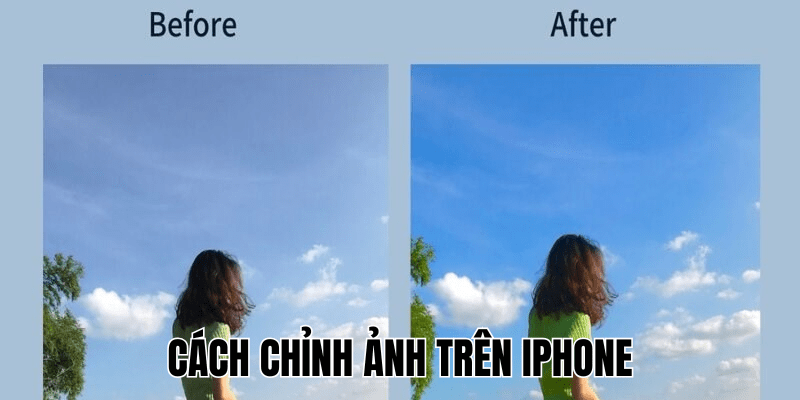Cách chỉnh ảnh trên iphone đang trở nên thiết yếu khi chất lượng camera smartphone ngày càng được cải thiện, nhưng vẫn còn nhiều thách thức về ánh sáng và bố cục. Theo nghiên cứu, hơn 70% người dùng điện thoại di động chỉnh sửa ảnh trước khi chia sẻ trực tuyến. Việc nắm vững cách chỉnh ảnh trên iphone giúp bạn khắc phục những hạn chế này, tạo ra những bức ảnh đẹp mắt mà không cần ứng dụng phức tạp. Tuy nhiên, quá trình chỉnh sửa có thể trở nên khó khăn nếu bạn không biết sử dụng các công cụ cơ bản.
Cách chỉnh ảnh trên iphone cơ bản
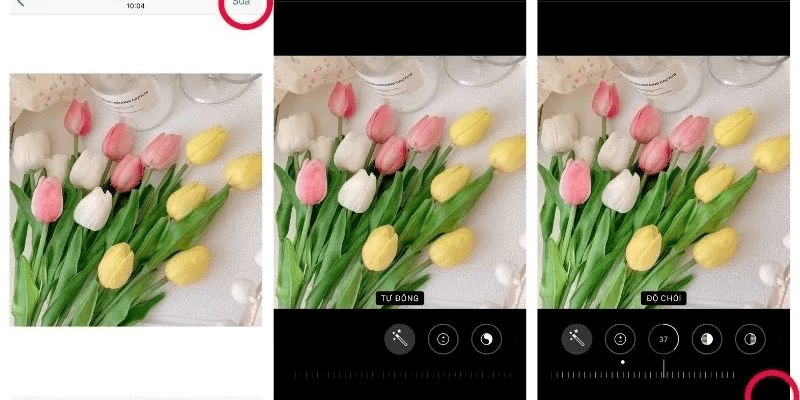
Để bắt đầu quá trình chỉnh sửa ảnh trên iphone, bạn cần nắm vững các bước cơ bản sau đây. Những bước này sẽ giúp bạn cải thiện chất lượng hình ảnh một cách nhanh chóng và hiệu quả.
Chọn ảnh phù hợp
Lựa chọn ảnh chất lượng cao từ thư viện là bước đầu tiên quan trọng cho việc chỉnh sửa. Ưu tiên những bức ảnh có ánh sáng tốt và bố cục cân đối để dễ dàng thực hiện các bước chỉnh sửa tiếp theo. Kiểm tra rõ ràng nội dung và chủ thể của ảnh cũng giúp quá trình chỉnh sửa trở nên hiệu quả hơn. Nếu ảnh có ánh sáng yếu hoặc bố cục lộn xộn, bạn sẽ cần phải điều chỉnh kỹ lưỡng hơn để đạt được kết quả mong muốn.
Cách chỉnh ảnh trên iphone sử dụng công cụ
Iphone cung cấp một bộ công cụ chỉnh sửa ảnh tích hợp mạnh mẽ, giúp bạn dễ dàng tối ưu hóa hình ảnh mà không cần tải thêm ứng dụng. Bắt đầu bằng cách mở ứng dụng ảnh, chọn bức ảnh cần chỉnh sửa và nhấn vào nút “Sửa”. Tại đây, bạn sẽ thấy các công cụ chính như phơi sáng, độ sáng, tương phản, độ bão hòa và nhiều hơn nữa. Điều chỉnh từng thông số một cách tinh tế để đảm bảo ảnh giữ được vẻ tự nhiên và chất lượng cao.
Lưu và chia sẻ ảnh
Sau khi hoàn tất quá trình chỉnh sửa, lưu ảnh đã chỉnh sửa vào bộ sưu tập là bước cuối cùng. Bạn chỉ cần nhấn vào nút “Lưu” để lưu phiên chỉnh sửa. Đồng thời, iphone hỗ trợ chia sẻ ảnh trực tiếp lên các mạng xã hội phổ biến như Instagram, Facebook và TikTok, giúp bạn dễ dàng chia sẻ những bức ảnh đã chỉnh sửa với bạn bè và người theo dõi mà không giảm chất lượng hình ảnh.
Cách chỉnh ảnh trên iphone bằng công thức hay
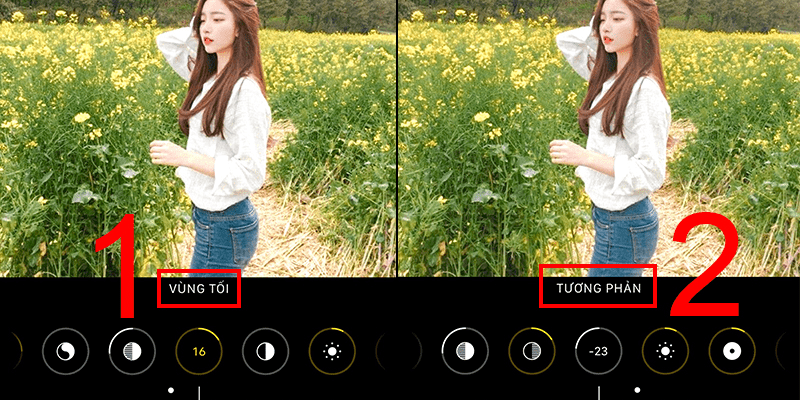
Ngoài các bước cơ bản, việc áp dụng các công thức chỉnh ảnh cụ thể sẽ giúp bạn đạt được những hiệu ứng mong muốn cho từng loại ảnh.
Công thức chỉnh ảnh ngược sáng
Ảnh ngược sáng thường gặp khi chụp vào lúc hoàng hôn hoặc trong điều kiện ánh sáng yếu, khiến ảnh trở nên tối và chi tiết kém rõ ràng. Để khắc phục, bạn có thể điều chỉnh các thông số sau:
- Phơi sáng (Exposure): 50
- Độ chói (Brilliance): 80
- Vùng sáng (Highlights): -80
- Vùng tối (Shadows): 40
- Tương phản (Contrast): -30
- Độ sáng (Brightness): 10
- Điểm đen (Black Point): 15
- Độ bão hòa (Saturation): 10
- Độ tươi (Vibrance): 10
- Độ ấm (Warmth): -10
- Độ nét (Sharpness): 5
- Khử nhiễu (Noise Reduction): 5
Mẹo để ảnh trở nên tự nhiên hơn là điều chỉnh nhẹ các thông số này theo nhu cầu cụ thể của từng bức ảnh, tránh lạm dụng các giá trị quá cao hoặc quá thấp. Bạn có thể thử nghiệm với từng thông số một để tìm ra mức độ phù hợp nhất, đảm bảo ánh sáng trong ảnh cân bằng và chi tiết được thể hiện rõ ràng.
Công thức chỉnh ảnh chân dung
Ảnh chân dung cần sự tinh tế trong việc làm nổi bật chủ thể và làm mờ nền. Các thông số để có cách chỉnh ảnh trên iphone tối ưu bao gồm:
- Phơi sáng (Exposure): 50
- Độ sáng (Brightness): 30
- Độ chói (Brilliance): 80
- Độ bão hòa (Saturation): 10
- Vùng sáng (Highlights): -40
- Vùng tối (Shadows): 80
- Độ ấm (Warmth): 10
- Tương phản (Contrast): -30
- Độ sắc nét (Sharpness): 5
Ngoài ra, để làm mượt da và tăng sắc nét cho các chi tiết khuôn mặt, người dùng có thể sử dụng tính năng độ nét một cách nhẹ nhàng, tránh làm mất đi vẻ tự nhiên của chủ thể. Việc điều chỉnh độ bão hòa cũng đóng vai trò quan trọng trong việc tạo ra một bức ảnh chân dung tươi sáng và sinh động, giúp nụ cười và ánh mắt của người trong ảnh trở nên nổi bật hơn.
Công thức cách chỉnh ảnh trên iphone phong cảnh
Chỉnh sửa ảnh phong cảnh đòi hỏi sự cân bằng giữa màu sắc và ánh sáng để phản ánh tự nhiên của khung cảnh. Các thông số được khuyến nghị như sau:
- Phơi sáng (Exposure): 30
- Vùng tối (Shadows): 60
- Vùng sáng (Highlights): -90
- Tương phản (Contrast): -50
- Độ bão hòa (Saturation): 9
- Độ tươi (Vibrance): 20
- Độ ấm (Warmth): -30
- Điểm đen (Black Point): 12
Sử dụng công cụ vignette để làm nổi bật đối tượng chính trong bức ảnh cũng là một kỹ thuật hữu ích, giúp kéo mắt người xem vào trung tâm của hình ảnh. Điều này đặc biệt hiệu quả khi bạn muốn tạo ra một điểm nhấn mạnh mẽ trong bức ảnh, giúp khán giả tập trung vào chủ thể mà không bị xao nhãng bởi các yếu tố khác.
Thủ thuật chỉnh sửa ảnh trên iphone nâng cao
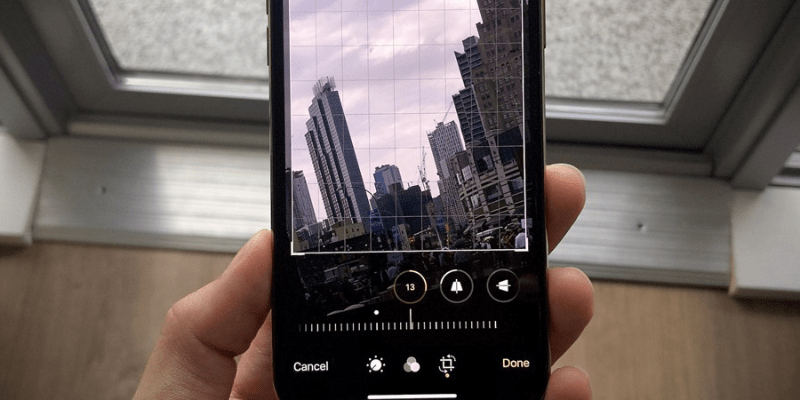
Để nâng cao kỹ năng chỉnh sửa ảnh, bạn có thể áp dụng các mẹo và thủ thuật sau đây, giúp tạo ra những bức ảnh độc đáo và ấn tượng hơn.
Áp dụng cách chỉnh ảnh trên iphone sử dụng tone màu ấn tượng
Tone màu là yếu tố quan trọng giúp tạo nên phong cách riêng cho mỗi bức ảnh. Một số tone màu phổ biến bao gồm retro, monochrome và vibrant. Chọn tone màu phù hợp với nội dung ảnh sẽ giúp tăng cường cảm xúc và thông điệp mà bạn muốn truyền tải.
Ví dụ, tone màu retro thường sử dụng các giá trị độ bão hòa thấp và tăng độ tương phản để tạo cảm giác cổ điển. Trong khi đó, tone màu vibrant sử dụng độ bão hòa cao để làm nổi bật màu sắc rực rỡ, phù hợp với những bức ảnh ngoại cảnh và mang tính sáng tạo cao. Để tạo ra các tone màu này, bạn có thể điều chỉnh các thông số như độ bão hòa, độ tương phản và độ sáng một cách tỉ mỉ, đảm bảo màu sắc trong ảnh thể hiện đúng phong cách mà bạn hướng tới.
Sao chép và áp dụng chỉnh sửa cho nhiều ảnh
Để tiết kiệm thời gian khi chỉnh sửa hàng loạt ảnh, bạn có thể sao chép các chỉnh sửa từ một bức ảnh đã chỉnh sửa và áp dụng cho nhiều ảnh khác. Các bước thực hiện như sau:
- Chỉnh sửa một bức ảnh theo công thức mong muốn.
- Nhấn vào nút ba chấm (…) ở góc phải màn hình và chọn “Sao chép các chỉnh sửa”.
- Lựa chọn các bức ảnh khác mà bạn muốn áp dụng cùng một chỉnh sửa.
- Nhấn vào nút ba chấm (…) và chọn “Dán các chỉnh sửa”.
Điều này giúp đồng bộ hóa phong cách chỉnh sửa trên nhiều ảnh một cách nhanh chóng và hiệu quả. Khi áp dụng cùng một chuỗi chỉnh sửa cho nhóm ảnh, bạn sẽ có một bộ sưu tập ảnh thống nhất về màu sắc và phong cách, rất phù hợp cho các dự án sáng tạo hoặc khi bạn muốn đăng tải ảnh lên mạng xã hội với một bộ lọc đồng nhất mà không cần sử dụng nhiều cách chỉnh ảnh trên iphone.
Kết hợp các chỉnh sửa để tạo phong cách riêng
Tạo phong cách cá nhân bằng cách kết hợp nhiều thông số chỉnh sửa khác nhau là cách tuyệt vời để làm nổi bật bản sắc riêng của bạn. Ví dụ, bạn có thể kết hợp giữa việc tăng độ sáng và giảm độ bão hòa để tạo nên phong cách nhẹ nhàng, hoặc tăng độ tương phản và độ sắc nét để tạo ra những bức ảnh phong cách mạnh mẽ và hiện đại. Việc kết hợp các thông số này không chỉ giúp bạn tạo ra những bức ảnh độc đáo mà còn giúp phát triển kỹ năng chỉnh sửa ảnh của mình.
Để làm điều này, bạn nên thử nghiệm với các thông số khác nhau và quan sát sự thay đổi trong ảnh. Hãy ghi lại các cấu hình chỉnh sửa mà bạn thích để có thể tái sử dụng cho các bức ảnh tương tự trong tương lai. Bằng cách liên tục thử nghiệm và điều chỉnh, bạn sẽ dần tìm ra phong cách chỉnh sửa phù hợp nhất với cá tính và sở thích của mình.
Các lưu ý của cách chỉnh ảnh trên iphone
Để đảm bảo quá trình chỉnh sửa hiệu quả và bảo toàn dữ liệu, hãy lưu ý những điểm sau:
- Giữ bản gốc ảnh để tránh mất dữ liệu: Trước khi bắt đầu chỉnh sửa, hãy sao lưu ảnh gốc để có thể quay lại nếu cần thiết. Việc này giúp bạn luôn có một phiên bản nguyên bản để làm việc, tránh rủi ro mất mát dữ liệu quan trọng.
- Điều chỉnh thông số phù hợp với từng bức ảnh: Mỗi bức ảnh có đặc điểm riêng, do đó bạn cần điều chỉnh thông số một cách linh hoạt để phù hợp nhất với từng tình huống. Không nên áp dụng một công thức cố định cho mọi bức ảnh, hãy tùy chỉnh theo nội dung và điều kiện ánh sáng của từng bức ảnh.
- Tránh quá chỉnh sửa ảnh để giữ vẻ tự nhiên: Quá nhiều chỉnh sửa có thể làm mất đi vẻ đẹp tự nhiên của bức ảnh. Hãy chỉnh sửa một cách nhẹ nhàng để đảm bảo hình ảnh vẫn giữ được sự chân thực và hấp dẫn. Điều này đặc biệt quan trọng khi chỉnh sửa ảnh chân dung, nơi sự tự nhiên và chân thật của chủ thể là yếu tố then chốt.
Kết luận
Cách chỉnh ảnh trên iphone mang lại nhiều lợi ích vượt trội, từ việc tiết kiệm thời gian đến khả năng tùy chỉnh phong cách cá nhân. Bằng cách áp dụng các công thức và mẹo đã chia sẻ, bạn có thể nâng cao chất lượng hình ảnh một cách dễ dàng và hiệu quả. Hãy cùng Lecinqueterre bắt đầu thử nghiệm ngay hôm nay để biến mỗi khoảnh khắc trên iphone trở thành những tác phẩm nghệ thuật độc đáo.